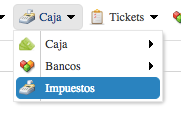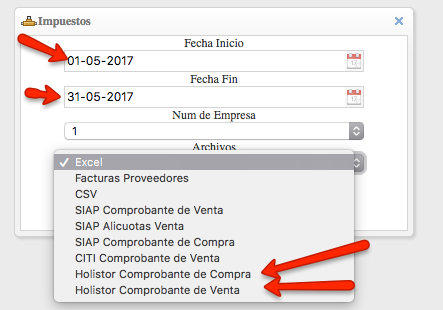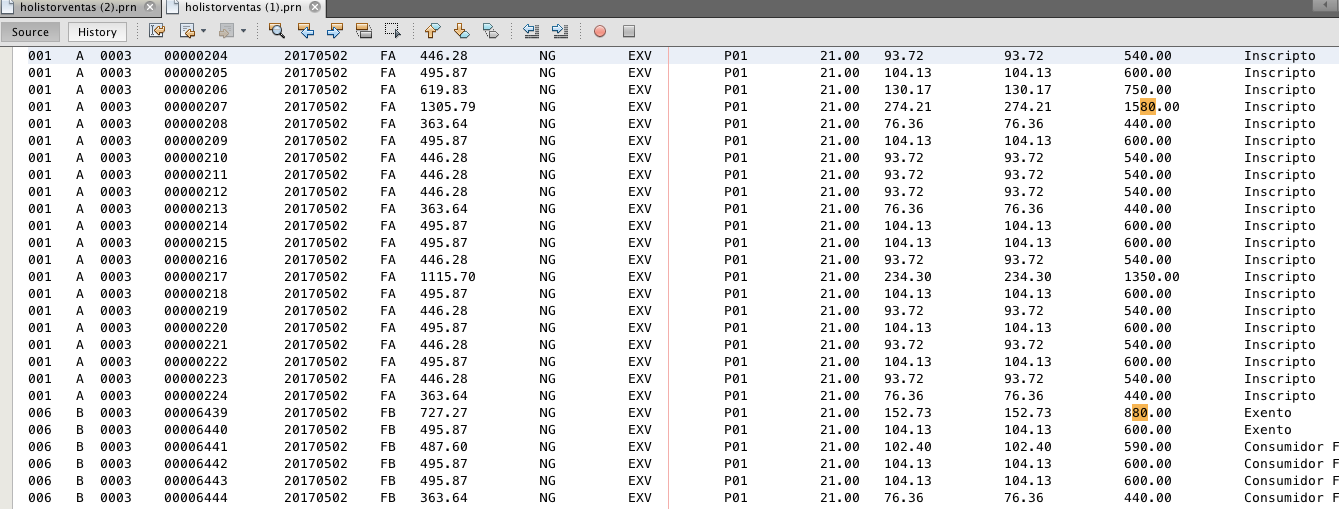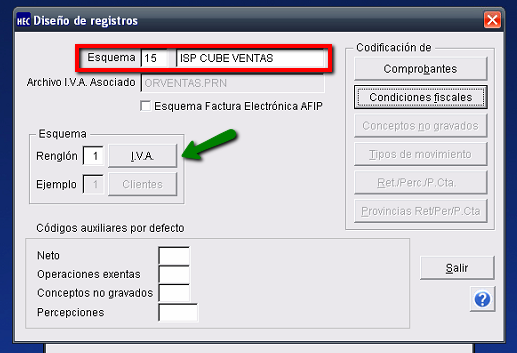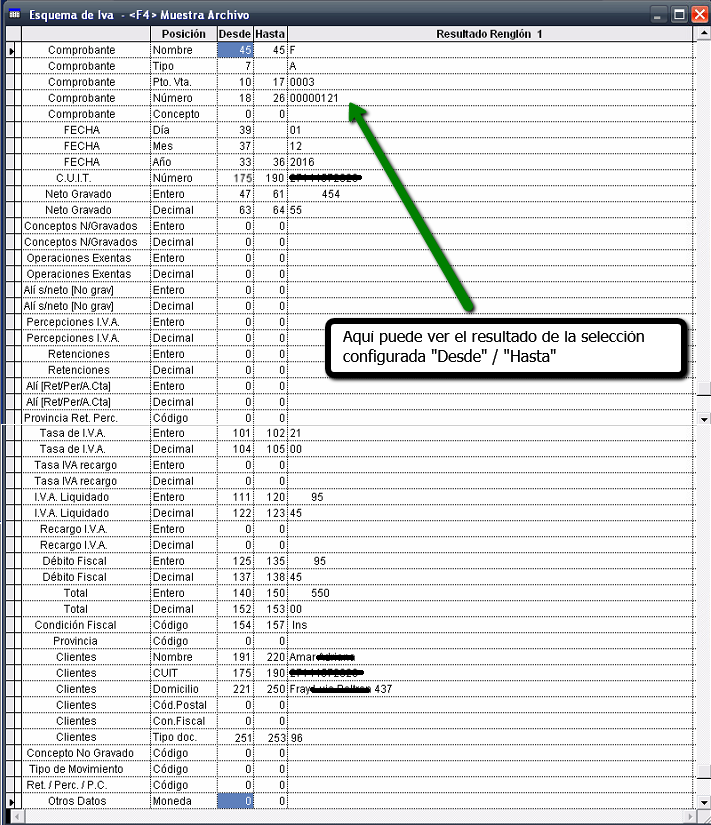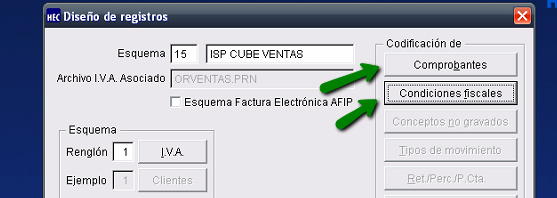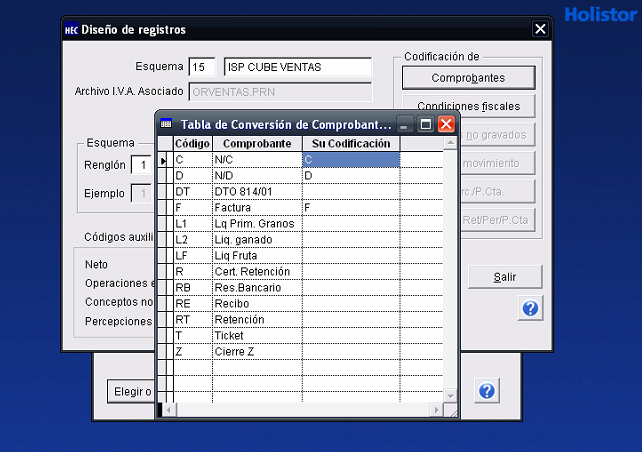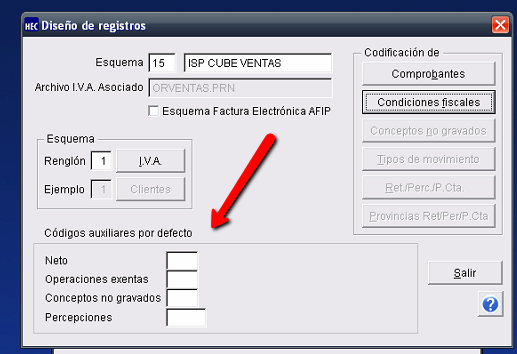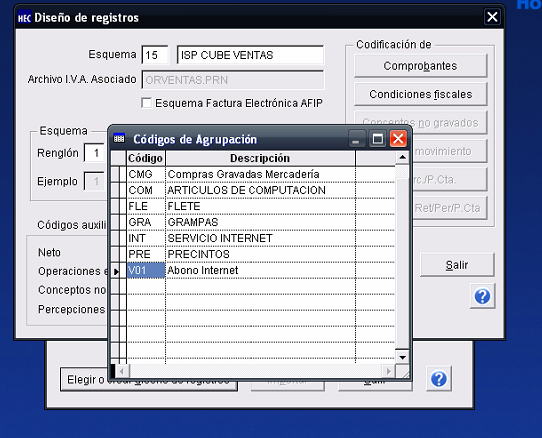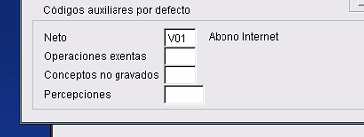ISPCube, ahora le permite exportar sus Compras y Ventas en un formato que puede ser importado por el Software Contable Holistor.
Para realizar dicha operacion debe ir al menu Caja->Impuestos
Una vez en esta pantalla deberiamos selecionar la fecha Desde y Hasta para indicar que periodo necesitamos exportar.
Una vez seleccionado y generado el navegador de Internet descargara un Archivo que debemos IMPORTAR en Holistor.
El contenido del archivo deberia contener una estructura similar a la imagen siguiente:
Para Saber como IMPORTAR esta informacion a Holistor, le brindamos en el siguiente Link un pequeño instructivo de Holistor sobre el tema o bien comuniquese con Soporte de Holistor.
Ejemplo de Ayuda extra al manual:
1. En Holistor: Utiles > Importar datos..
2. Nos aparecerá la siguiente pantalla:
a. Ingresar un nuevo esquema que no este usado y su nombre
b. Presionar en I.V.A
3. Nos aparecerá la siguiente ventana para seleccionar de nuestro archivo exportado de ISP Cube que valor corresponde a cada parámetro de Holistor. Esto se hace indicando desde donde comienza el valor hasta donde finaliza el mismo.
a. Puede optar por algún editor de texto que cuente el puntero, de esta manera sabe la posición exacta donde comienza o bien
b. De una manera mas intuitiva tal cual documenta el pdf adjunto, se puede lograr presionando F4 sobre el campo “Desde” y se abrirá una nueva pantalla interna de Holistor donde podrá visualizar el archivo exportado desde ISP Cube:
Aquí selecciona con su ratón desde principio hasta donde comienza el campo (en este caso Situación frente al IVA: Inscripto) y presiona F9
c. Esto mismo lo repite para el campo “Hasta” a diferencia que ahora selección donde termina dicho campo
d. A modo de ayuda podrá ir viendo en el listado el “Resultado” de su selección
Un formato compatible es el siguiente:
4. Luego de realizar la carga del Esquema es necesario especificar la Codificación de los campos que seleccionamos con los de Holistor:
Un formato compatible es el siguiente:
5. Finalmente puede ingresar los Códigos auxiliares por defecto:
6. Clic en “importar”: